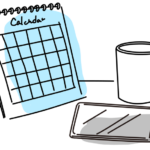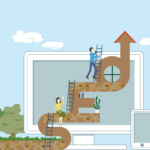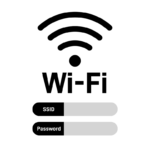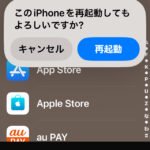iPhoneで充電が完了したときに通知を受け取る方法をご紹介します。
この便利な機能を使えば、充電しすぎてバッテリーを劣化させる
心配がなくなります。
以下の手順に従って、簡単に設定を行いましょう。
必要なもの
①iPhone
②「ショートカット」アプリ
下記のような通知がきます。
「充電完了」の文字は変更可能です。
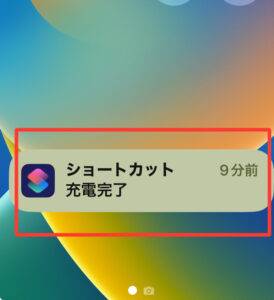
iPhoneの充電完了設定手順
例えば
充電100%で通知(充電完了)が届く設定の手順を説明します。
①「ショートカット」アプリを開きます。
②画面下中央にある「オートメーション」をタップする。
③「新規オートメーション」または右上の「✙」をタップする。
④検索窓に「バッテリー残量」と入力して検索する。
⑤「バッテリー残量」をタップする。
⑥スライダーを動かす。
100%と等しいタップして「レ」を入れる。
すぐに実行をタップして「レ」を入れる。
⑦右上の「次へ」をタップする。
⑧検索枠に「通知を表示」と入力して「検索」をタップする
⑨「通知を表示」をタップします。
⑩「こんにちは」をタップして「充電完了」に書き換える。
⑪「充電完了」と書き換えたら右横の矢印マークをタップします。
⑫サウンド再生がオン緑色にする。
⑬右横の完了をタップする。
⑭一番下の矢印マークタップして音と通知の確認します。
⑮確認したら右上の完了をタップします。
⑯設定完了です。
【図解】
| ①「ショートカット」アプリを 開きます。 | ②画面下中央にある「オートメーション」をタップします。 |
 |  |
| ③「オートメーション」をタップします。 | 下記の画面が出た場合は「✙」をタップします。 |
 | 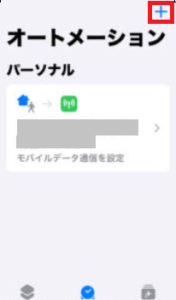 |
| ④検索窓に「バッテリー残量」と入力して検索する。 | ⑤「バッテリー残量」を タップする。 |
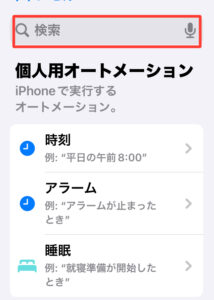 | 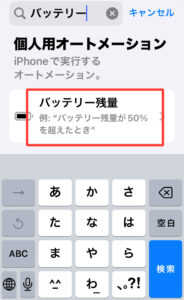 |
| スライダーを動かす。 100%と等しいタップして「レ」を入れる。 すぐに実行をタップして「レ」を入れる。 | ⑦右上の「次へ」をタップする。 |
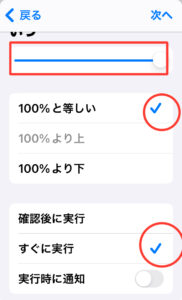 | 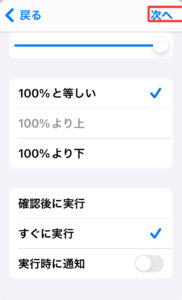 |
| ⑧検索枠に「通知を表示」と入力して「検索」をタップする | ⑨「通知を表示」をタップします。 |
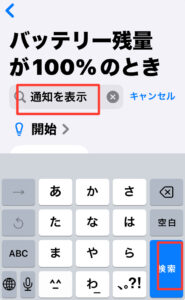 | 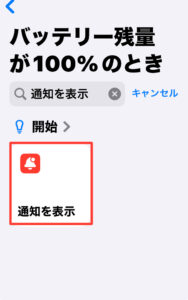 |
| ⑩「こんにちは」をタップして「充電完了」に書き換える。 | ⑪「充電完了」と書き換えたら「矢印」マークをタップします。 |
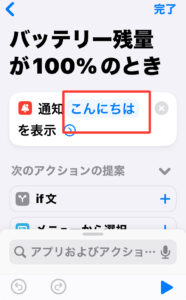 | 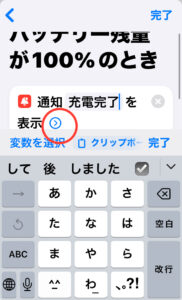 |
| ⑫サウンド再生が「オン」緑色になっているか確認する。 | ⑬右横の完了をタップする。 |
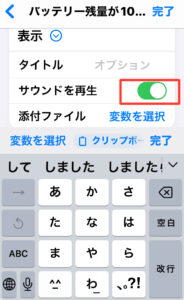 | 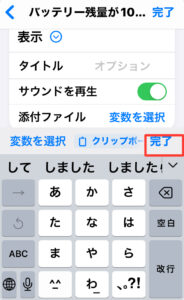 |
| ⑭一番下の矢印マークタップして音と通知の確認します。 | 一番上に「ショートカット充電完了」と表示されればOKです。 |
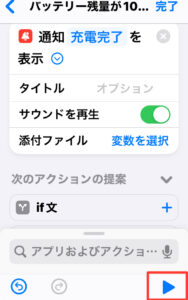 | 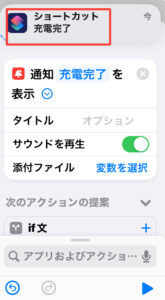 |
| ⑮確認したら右上の完了をタップします。 | ⑯設定完了です。 |
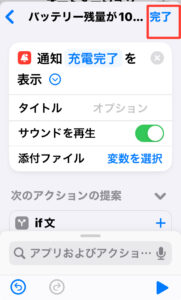 | 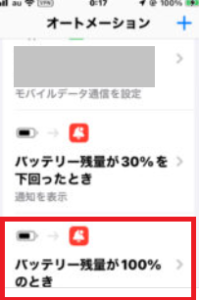 |
| ⑰通知がきました。 |
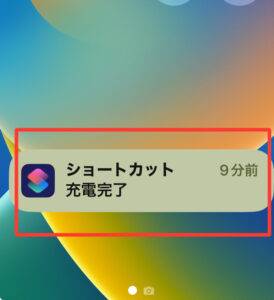 |
中古 iPhone
中古iPhoneを購入するメリットとは?
スマートフォン市場は日々進化しており、新しいモデルが
次々と登場しています。
しかし、最新モデルを購入することは必ずしも
最良の選択とは限りません。
中古iPhoneは、多くの利点を提供し、賢い選択肢となることがあります。
コスト削減 新品のiPhoneを購入すると、かなりの費用がかかります。
しかし、中古iPhoneならば、新品に比べて大幅にコストを削減できます。
特に、最新モデルが発売された直後は、前モデルの中古価格が
下がる傾向にあります。
環境への配慮 中古iPhoneを購入することは、リサイクルを通じて
環境保護に貢献する行動です。
不要になったスマートフォンが廃棄されることなく、
再利用されることで、資源の無駄遣いを防ぎます。
中古iPhoneは、新品に比べて経済的でありながら、
品質やサービスを妥協することなく、スマートフォンライフを
楽しむことができます。
賢い消費者として、中古iPhoneの選択を
検討してみてはいかがでしょうか。